快速修改CAD中多个线条的颜色
CDA软件使用过程中大家应该都知道怎么去修改线条颜色的,但是在我们绘制的图比较复杂过程中线条数量又大,我们一遍又一遍的用鼠标去修改它的颜色的这样的话消耗的时常多也比较麻烦,本文就是来给大家排忧解难滴!告诉你们一些快捷方式哈!
1. 第一步,当然是打开CAD软件啦!
2. 第二步,插入需要修改的图纸

3. 第三步,选择线条修改的颜色,(ps:如果是要选择矩形中的线条的话,我们可以使用分解功能啦!)
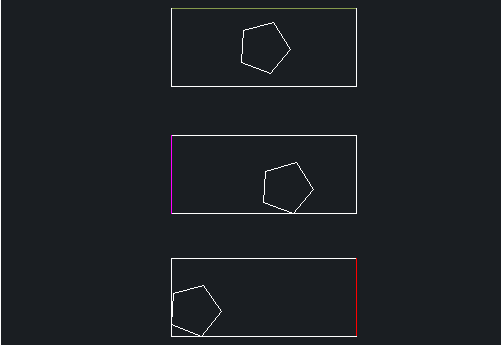
4. 第四步,命令行里输入“ma”然后空格键是确认,这时的鼠标就变成方格的啦!
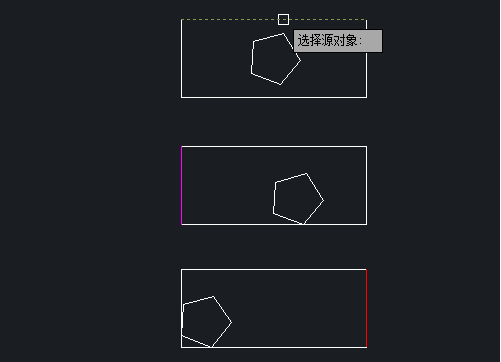
5. 第五步,使用方格选定好颜色的线,再点击其他线,就能快速的把其它的线也换成选定好的颜色
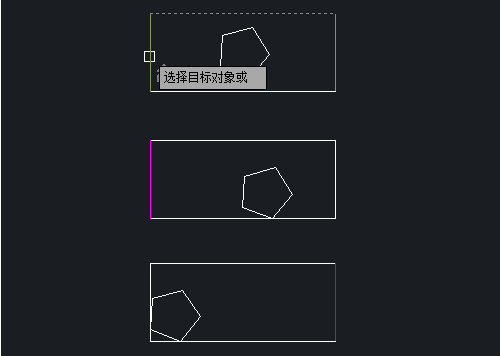
6. 第六步,修改其它线的颜色就按空格键两下,这时就会再次出现方格,然后再同“第五步”的操作一样,这样的方法是不是快多啦!
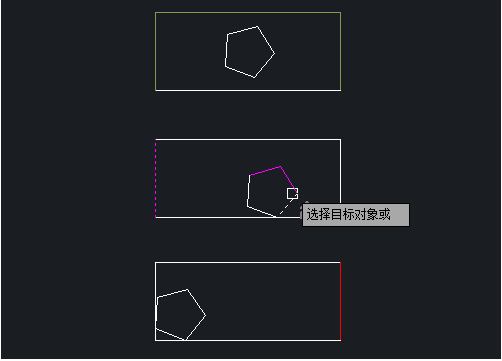
推荐阅读:CAD
推荐阅读:机械制图
·定档6.27!中望2024年度产品发布会将在广州举行,诚邀预约观看直播2024-06-17
·中望软件“出海”20年:代表中国工软征战世界2024-04-30
·2024中望教育渠道合作伙伴大会成功举办,开启工软人才培养新征程2024-03-29
·中望将亮相2024汉诺威工业博览会,让世界看见中国工业2024-03-21
·中望携手鸿蒙生态,共创国产工业软件生态新格局2024-03-21
·中国厂商第一!IDC权威发布:中望软件领跑国产CAD软件市场2024-03-20
·荣耀封顶!中望软件总部大厦即将载梦启航2024-02-02
·加码安全:中望信创引领自然资源行业技术创新与方案升级2024-01-03
·玩趣3D:如何应用中望3D,快速设计基站天线传动螺杆?2022-02-10
·趣玩3D:使用中望3D设计车顶帐篷,为户外休闲增添新装备2021-11-25
·现代与历史的碰撞:阿根廷学生应用中望3D,技术重现达·芬奇“飞碟”坦克原型2021-09-26
·我的珠宝人生:西班牙设计师用中望3D设计华美珠宝2021-09-26
·9个小妙招,切换至中望CAD竟可以如此顺畅快速 2021-09-06
·原来插头是这样设计的,看完你学会了吗?2021-09-06
·玩趣3D:如何使用中望3D设计光学反光碗2021-09-01
·玩趣3D:如何巧用中望3D 2022新功能,设计专属相机?2021-08-10
·CAD制作企业专用图框的方法2017-11-17
·如何调整CAD云线的弧长为相等状态?2024-01-23
·CAD中夹点弹出的命令能否关闭2017-07-03
·CAD建筑版怎么创建指定内容的视口?2024-05-30
·CAD怎么找回打开过的历史图纸2023-10-12
·CAD怎么把图形复制为块2019-07-15
·CAD2023单机版采用扫码返还方式进行离线返还的方法2024-07-23
·CAD坐标过滤器的介绍及用法2020-06-18














